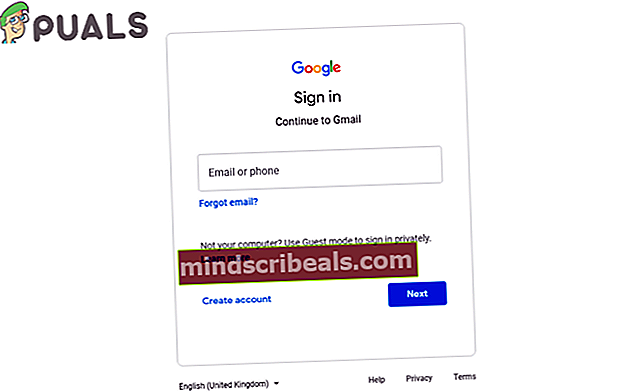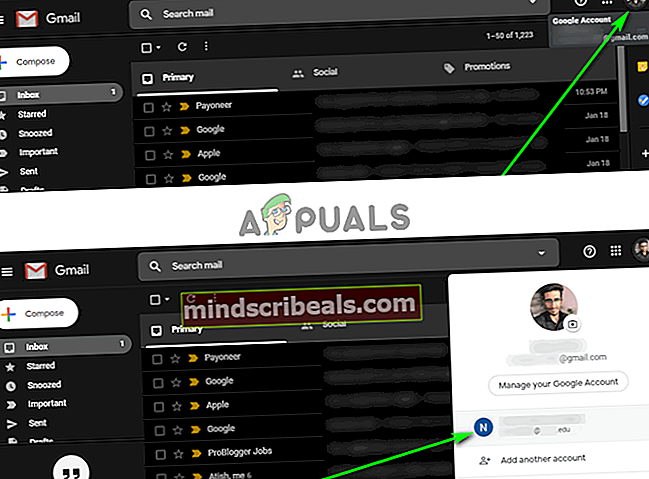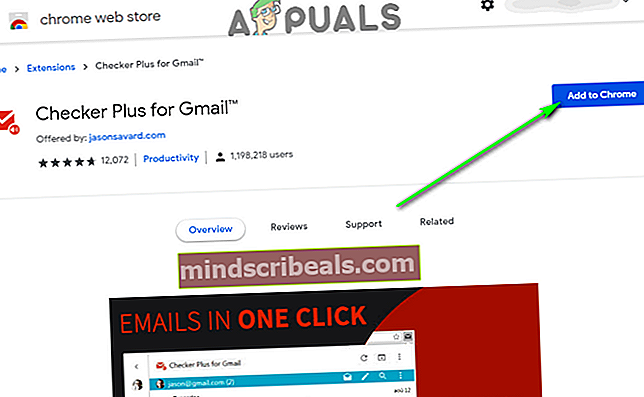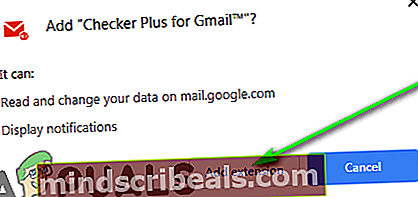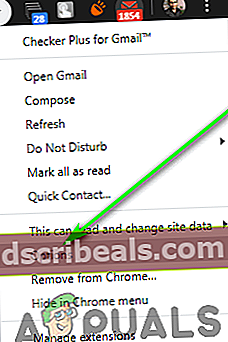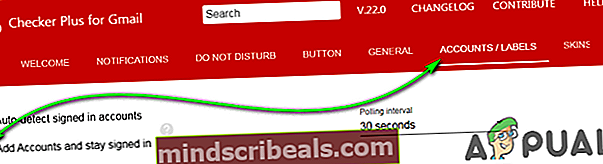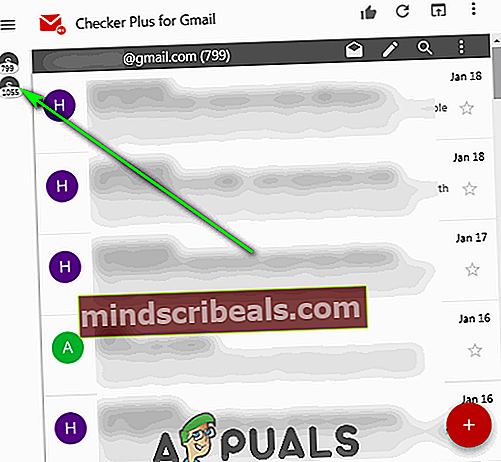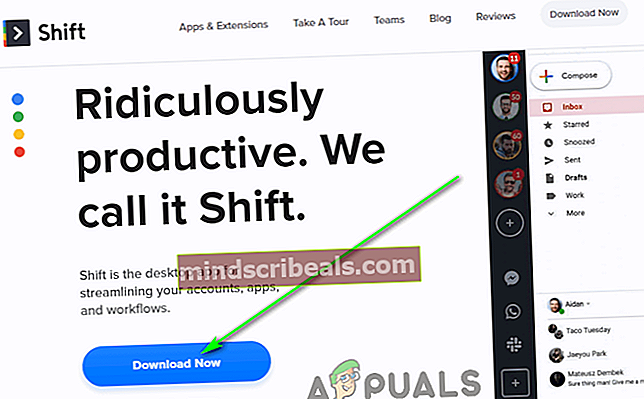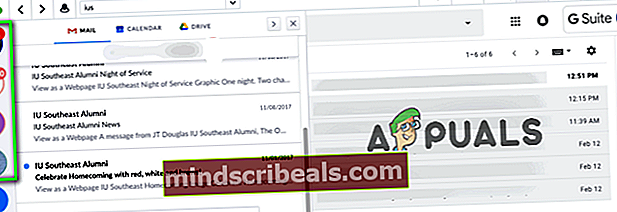Hvordan bruges flere Gmail-konti på samme tid?
Uanset om det drejer sig om skole, arbejde eller på grund af nogle uheldige omstændigheder (masser af mennesker derude med pinligt fjollede eller uprofessionelle primære e-mail-adresser), finder næsten hver person sig i besiddelse af en ekstra e-mail-konto på et eller andet tidspunkt i deres liv. Denne ekstra e-mail-konto skal overvåges, administreres og bruges på samme tid som din primære e-mail-adresse. Så længe de to e-mail-konti har forskellige e-mail-tjenester, er du god. Der er dog et klart problem, når begge e-mail-konti er registreret hos den samme udbyder - for eksempel Gmail. Hvad gør man så?

Havde det været en anden e-mail-tjeneste, ville du være dømt til kun at bruge en af dine e-mail-konti ad gangen. Heldigvis er der dog en række forskellige måder, du kan bruge to (eller flere) Gmail-konti på samme tid. Det er muligt at have alle dine Gmail-konti logget ind og fungere i en enkelt forekomst af en internetbrowser. Eller du kan også bruge flere Gmail-konti på samme tid uden nogensinde at åbne en internetbrowser, hvis det mere er din stil.
Mulighed 1: Brug Googles aktiekonto Stroldmand
Google erkender, at det meste af dets brugerbase skal bruge mere end en e-mail-konto dagligt. Eftersom det er en af Gmails vigtigste prioriteter, at brugervenlighed er, gjorde Google det straks muligt for flere Google-konti at blive brugt sammen med Gmail (og andre Google-apps) samtidigt. Dette opnås ved hjælp af en kontoomskifter integreret i Gmail og alle andre Google-webapps.
- Gå til en internetbrowser efter eget valgGmail.
- Hvis du ikke er logget ind på nogen af dine Gmail-konti, omdirigeres du tilGoogle-kontiside. Log ind på en af dine Gmail-konti. Vær advaret - den Gmail-konto, du logger ind med her, bliver din standard Google-konto for den browser, du bruger. Din standard Google-konto kan altid ændres senere, men hvis du f.eks. Har en personlig Gmail-konto og en Gmail-konto til skolen, ville det være bedst at fortsætte med din personlige konto som din standardkonto fra start. Hvis du allerede er logget ind på en af dine Gmail-konti, føres du direkte til Gmail og kan derfor springe dette trin over.
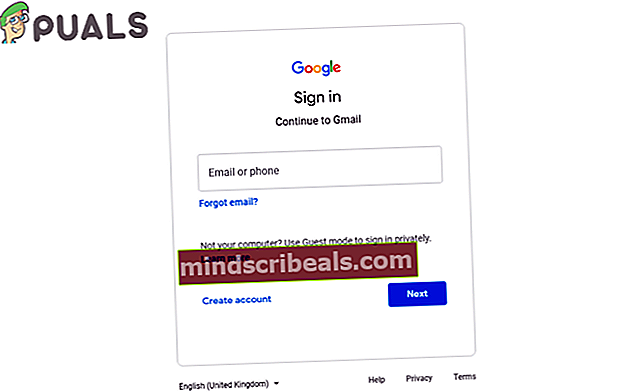
- Klik på på øverst til højre på skærmenProfilikon (repræsenteret af din Gmail-kontos profilbillede).

- Klik påTilføj en anden konto.

- Log ind på den Gmail-konto, du vil bruge i overensstemmelse med den eller de konti, du allerede er logget ind på.
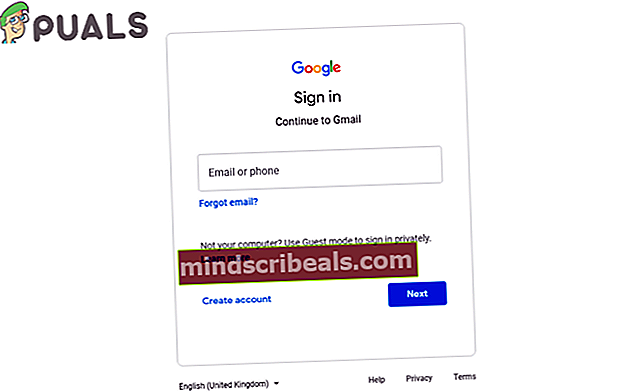
- Gentagetrin 3–5 for alle andre Gmail-konti, du vil føje til denne matrix.
- Når du er logget ind på alle de Gmail-konti, du vil bruge samtidigt, vil hver af dem være aktive og operationelle inden for det samme browservindue. Uanset hvilken Gmail-konto du bruger i øjeblikket, skal du klikke på Profil i øverste højre hjørne af din skærm, og klik på en af dine Gmail-konti for at få sin indbakke åbnet i en ny browserfane.
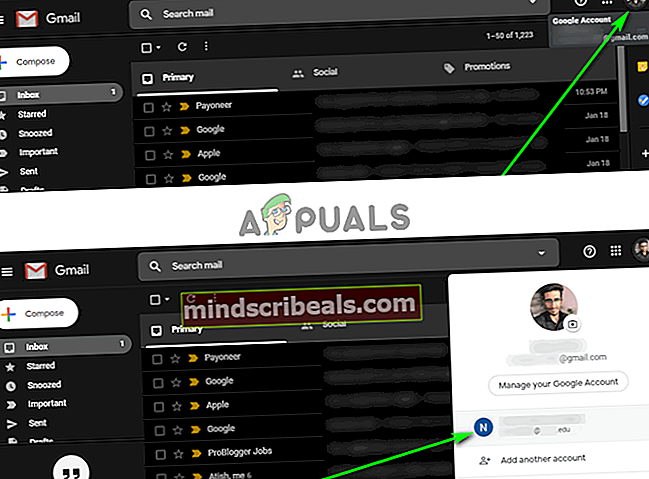
Denne mulighed giver dig mulighed for at logge ind på så mange Gmail-konti, som du vil på samme tid, og du kan have, hvor mange konti du vil åbne, side om side, i forskellige browserfaner. Brugere kan også få adgang til deres forskellige Gmail-konti direkte via deres URL'er. Gmail tildeler numre til indbakkerne for hver af dine Gmail-konti i den rækkefølge, du logger på dem, og URL'en for hver indbakke adskiller sig med et nummer. URL'en, der er tildelt indbakken til den første Gmail-konto, du logger på (din standardkonto), er //mail.google.com/mail/u/0, den URL, der er allokeret til indbakken til den anden Gmail-konto, du logger på er //mail.google.com/mail/u/1 og så videre.
Mulighed 2: Brug Chrome-udvidelsen Checker Plus til Gmail
Checker Plus til Gmail er en tredjepartsudvidelse tilgængelig til Google Chrome, der er designet til at holde alle dine Gmail-konti organiserede, operationelle og et klik væk. Checker Plus til Gmail er gratis og bruges i øjeblikket af over en million mennesker, selvom den udelukkende er tilgængelig for Google Chrome-brugere. Der er ingen grænse for antallet af Gmail-konti, du kan bruge samtidigt gennem Checker Plus til Gmail. For at bruge flere Gmail-konti på samme tid med Checker Plus til Gmail skal du:
- StartGoogle Chrome.
- Find vej til embedsmandenChrome Webshopside tilChecker Plus til Gmail.
- Klik påFøj til Chrome.
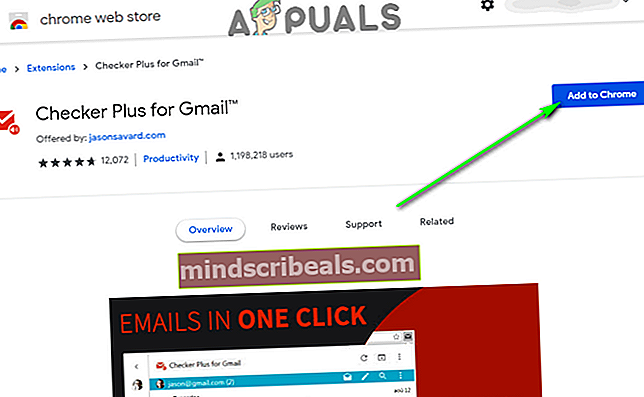
- Klik på i den resulterende dialogTilføj udvidelsefor at bekræfte handlingen.
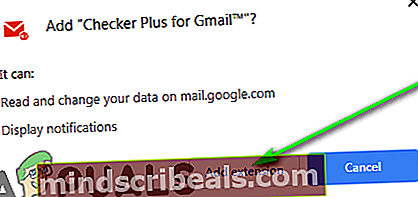
- Vent påChecker Plus til Gmail skal downloades og installeres.
- Når udvidelsen er installeret, logger den automatisk på alle de Gmail-konti, du i øjeblikket er logget ind påGoogle Chrome. Hvis du vil tilføje en anden Gmail-konto til udvidelsen, skal du blot tilføje den konto til dine Gmail-konti i Google Chrome, og den nye konto synkroniseres med udvidelsen på under et minut. De, der foretrækker at føje Gmail-konti til udvidelsen manuelt, kan højreklikke på udvidelsen i Google Chrome-værktøjslinjen eller Chrome-menu, Klik påMuligheder, naviger tilKonti / etiketterfanen, og skift tilTilføj konti, og bliv logget indmulighed.
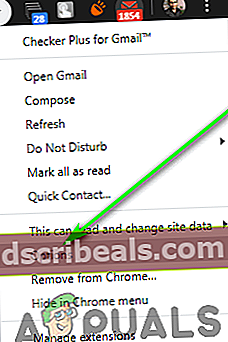
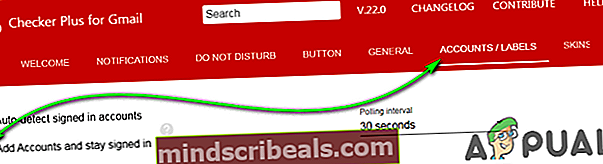
- Når du har konfigureret alle dine ønskede konti til Checker Plus til Gmail, du er god at gå! Udvidelsen viser ikke kun meddelelser om nye e-mails, der modtages på alle dine konti, du kan også klikke på udvidelsen i Google Chrome-værktøjslinjen eller Chrome-menu for at se alle indbakkerne for hver af dine Gmail-konti. Du kan skifte mellem forskellige konti ved at klikke på deres respektive ikoner i venstre rude iChecker Plus til Gmail udvidelsesvindue.
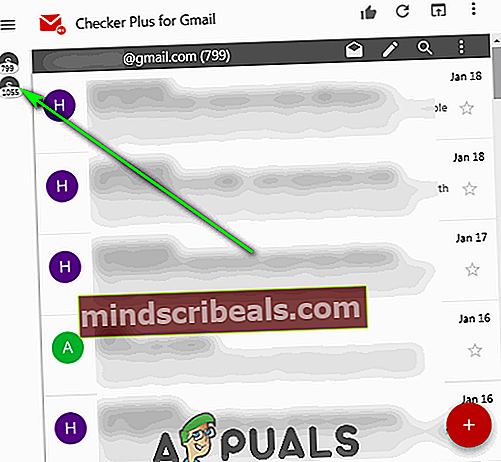
Du kan se hele e-mailkæder, svare på e-mails, du modtager, og oprette nye e-mails, alt sammen inden for Checker Plus til Gmails udvidelsesvindue. Checker Plus for Gmail viser en fjernet version af Gmails mobilgrænseflade, så brugerne også nyder hurtigere indlæsningstider, når de bruger udvidelsen i modsætning til at bruge Gmail i en browser.
Mulighed 3: Brug Shift - et kontoadministrationsprogram
Shift er en desktopapplikation designet specielt til at huse alle dine konti og produktivitetsapps under ét tag. Processen er ret enkel - du kan tilføje alt fra din Gmail-konto og andre e-mail-konti til din Evernote, Twitter og Slack to Shift. Shift holder alle de konti og apps, du tilføjer, organiseret for dig. Du kan få adgang til Shift direkte fra dit skrivebord, og du kan få adgang til alle de konti og apps, du har oprettet forbindelse til Shift fra desktop-applikationen - ingen internetbrowsere involveret! Shift giver den fulde weboplevelse til Gmail og alle andre webapps, så der er ingen kompromiser, der skal indgås.
- På en internetbrowser efter eget valg skal du komme til den officielleFlytteinternet side.
- Klik påHent nuknap.
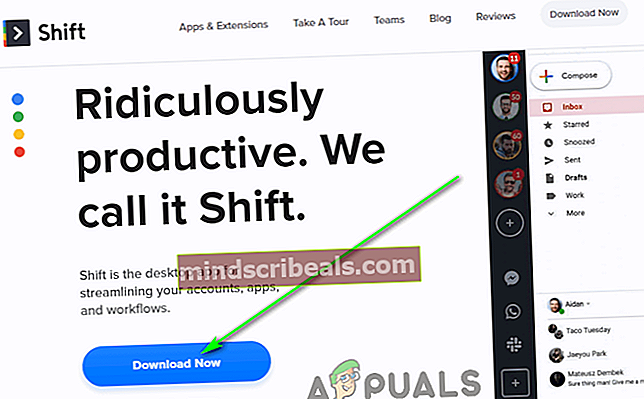
- Vent på, at downloadet starter.
- Når installationsprogrammet tilFlytteer hentet, naviger til hvor den blev downloadet, find den eksekverbare (.exe), og dobbeltklik på den for atløbdet.
- Følg vejledningen på skærmen og instruktionerne tilinstallereprogrammet på din computer.
- Enkelt gangFlytteer blevet installeret på din computer,Afslutinstallationsprogrammet oglanceringappen.
- Tilføj Gmail konti, du vil bruge samtidigt tilFlytte.
- Når du har logget ind påGmailkonti, du vil bruge, har du begge til rådighed på samme tid viaFlytte. For at skifte til et bestemtGmailkonto, skal du blot klikke på dens profilbillede i venstre rude påFlyttevindue.
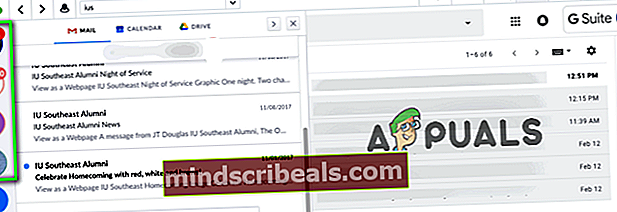
Med Shift kan du samtidigt logge på op til to Gmail-konti uden at skulle betale for Pro-planen (starter ved $ 29,99 om året) med en advarsel - alle e-mails, du sender ved hjælp af Shift, mens du er på Basic-planen, har Shift-branding. Shift er i øjeblikket tilgængelig til Windows, MacOS og Linux.
Mærker Gmail Windows